Bar tugas tidak menunjukkan ikon pada Windows 11? bagaimana untuk membaiki
Cara membetulkan ikon yang tidak muncul dalam bar tugas Windows 11
Walaupun anda mempunyai persediaan berbilang monitor, kami mengesyorkan anda mulakan dengan pembetulan berikut. Pembaikan ini memfokuskan pada komponen dan perkhidmatan Windows yang diketahui menyebabkan isu ini pada banyak sistem. Walau bagaimanapun, jika isu itu masih melanda sistem anda selepas pembaikan ini, anda boleh mencuba pembaikan berbilang monitor yang dinyatakan di bawah. Jom mulakan.
Kes Satu: Semua Pengguna
Sama ada anda mempunyai persediaan tunggal atau berbilang monitor, kami mengesyorkan anda untuk memulakan dengan pembetulan yang dinyatakan di bawah dan berusaha melaluinya sehingga anda berjaya menyelesaikan masalah isu.
Pembetulan 1: Alih keluar perkhidmatan IRIS
Ini ialah pembetulan rasmi yang dikeluarkan Microsoft pada September 2021 apabila ia mula mengganggu pengguna. Pembetulan nampaknya masih berfungsi dan harus berfungsi untuk semua pengguna.
Perkhidmatan IRIS dalam Windows 11 adalah perkhidmatan misteri dan hampir tiada maklumat mengenainya. Analisis terperinci oleh sesetengah pengguna telah menyebabkan ramai mempercayai ia berkaitan dengan Microsoft Ads, Spotlight dan sembang Microsoft Teams dalam Windows. Mengalih keluar dan menyahdaftar yang sama daripada sistem anda akan membantu anda memastikan bar tugas berfungsi seperti yang diharapkan pada sistem anda. Sila ikuti langkah di bawah untuk membantu anda melalui proses tersebut.
Tekan Windows + R untuk memulakan Jalankan.
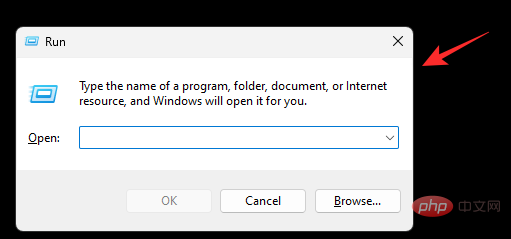
Masukkan yang berikut dan tekan Ctrl + Shift + Enter pada papan kekunci anda.
cmd
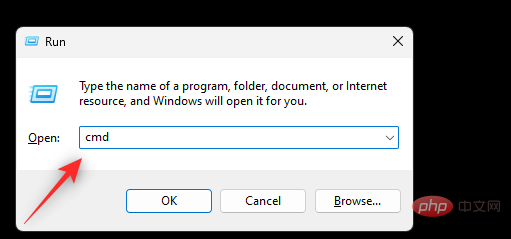
NOTA: Apabila anda menjalankan arahan pendaftaran di bawah, sistem anda akan dimulakan semula secara automatik. Kami mengesyorkan agar anda menutup semua aplikasi yang terbuka dan menyimpan kerja anda sebelum meneruskan langkah berikut.
Sekarang gunakan arahan berikut untuk mengalih keluar nilai pendaftaran perkhidmatan IRIS daripada sistem. Tekan Enter sekali untuk melengkapkan.
reg delete HKCUSOFTWAREMicrosoftWindowsCurrentVersionIrisService /f && shutdown -r -t 0
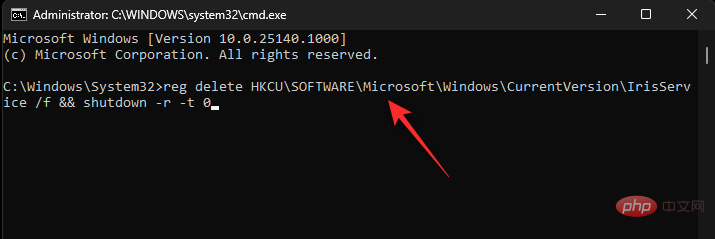
Sistem anda kini harus dimulakan semula secara automatik. Jika tidak, sila mulakan semula sistem anda. Selepas memulakan semula, ikon bar tugas akan muncul pada PC anda.
Betulkan 2: Nyahpasang sebarang kemas kini Windows terbaharu
Jika anda mengalami isu ini selepas kemas kini Windows baru-baru ini, maka kami mengesyorkan anda menyahpasangnya dan lihat sama ada itu menyelesaikan isu untuk anda . Sila ikuti tutorial di bawah untuk membantu anda melalui proses tersebut.
Tekan Windows + i dan klik Kemas Kini Windows.
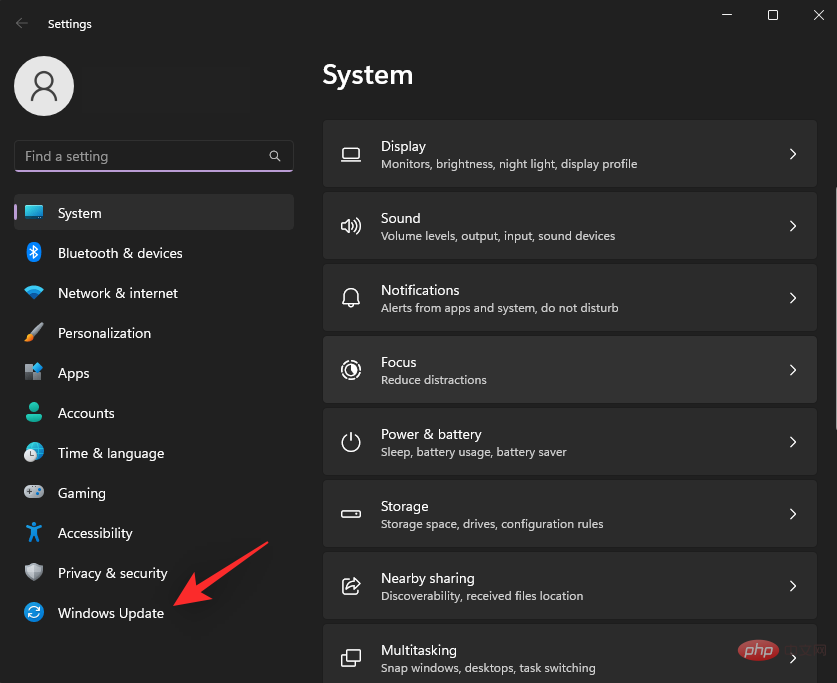
Klik Kemas Kini Sejarah.
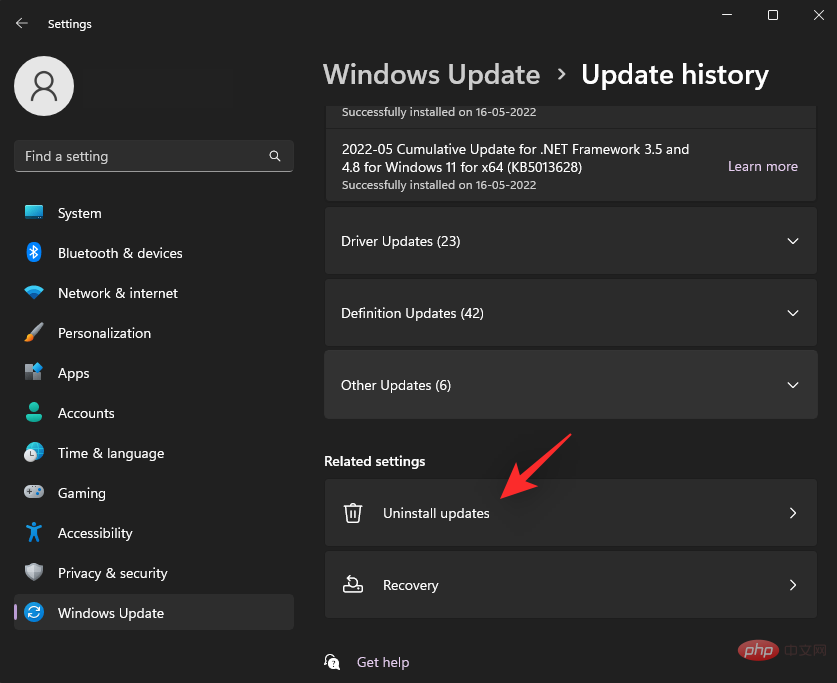
Klik Nyahpasang kemas kini.
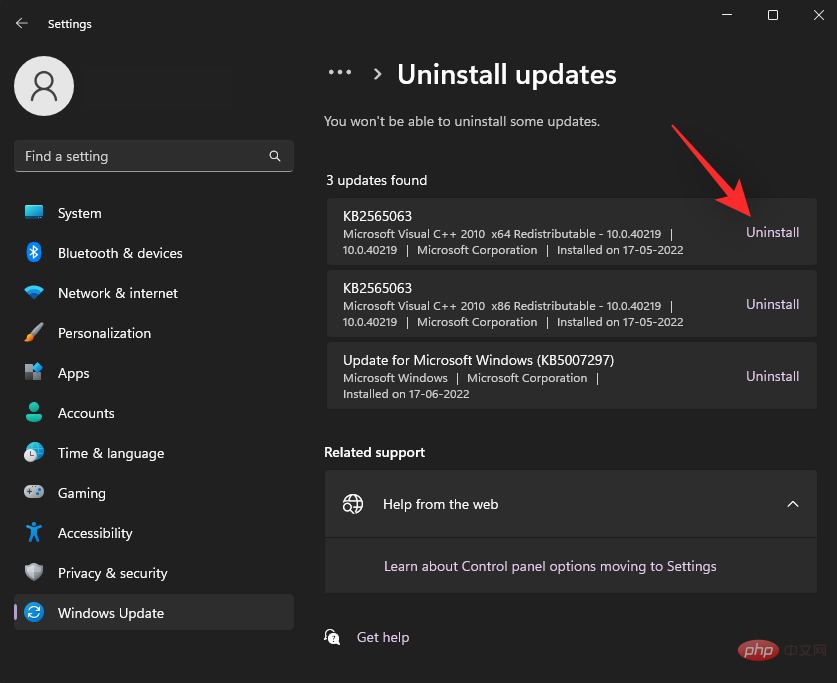
Anda kini akan melihat senarai kemas kini yang dipasang baru-baru ini pada sistem anda. Semak tarikh mereka untuk mencari tarikh terkini. Klik Nyahpasang di sebelah Same.
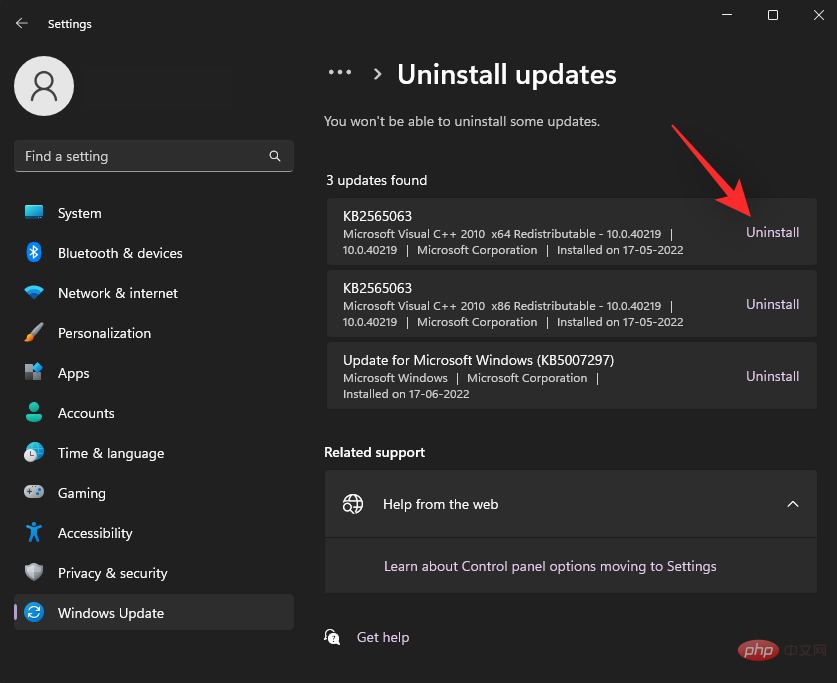
Klik Nyahpasang sekali lagi untuk mengesahkan pilihan anda.
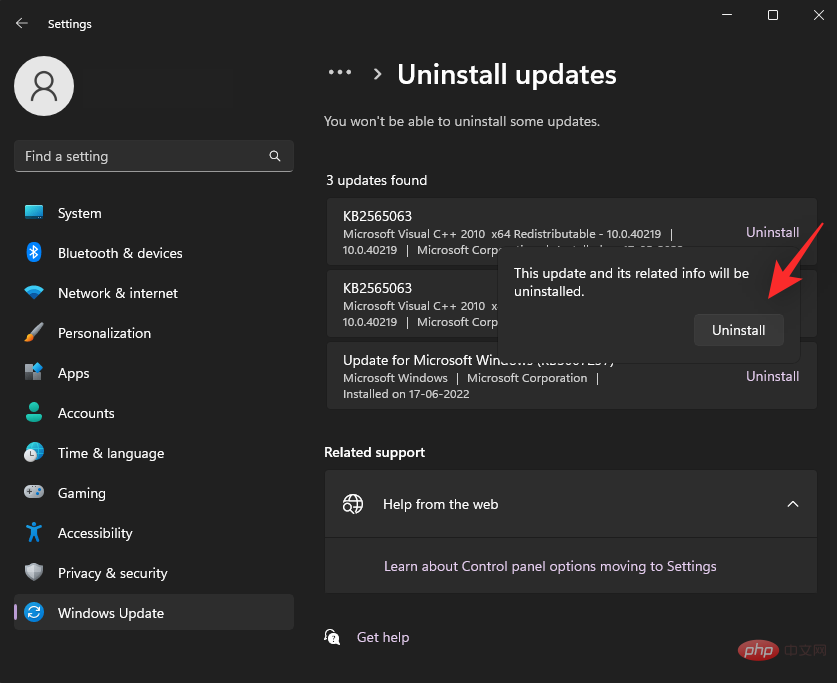
Itu sahaja! Kemas kini yang dipilih kini akan dinyahpasang daripada sistem anda. Ulangi langkah di atas untuk menyahpasang kemas kini terbaharu lain daripada PC anda.
Betulkan 3: Mulakan semula Windows Explorer beberapa kali
Ini ialah satu lagi pembaikan sementara yang nampaknya berfungsi untuk banyak mesin yang terjejas oleh isu ini. Sila ikuti tutorial di bawah untuk membantu anda melalui proses tersebut.
Tekan Ctrl + Shift + Escpapan kekunci untuk melancarkan Pengurus Tugas. Cari dan klik Windows Explorer daripada senarai pada skrin.
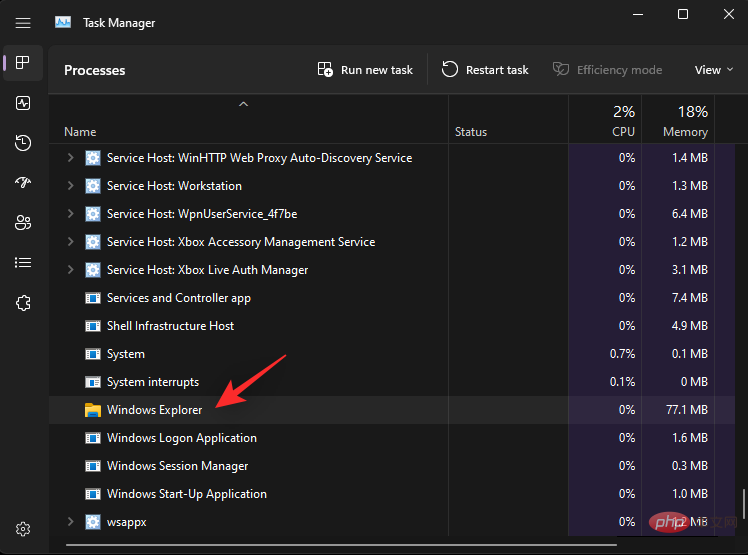
Klik Mulakan semula tugas.
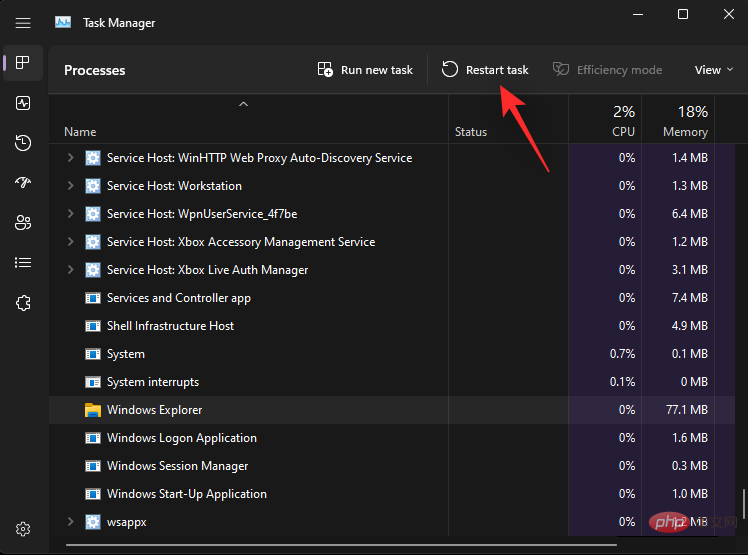
Sebaik-baiknya, ikon bar tugas harus muncul dalam bar tugas sebaik sahaja Windows Explorer dimulakan semula. Jika tidak, klik Mulakan Semula Tugas sekali lagi.
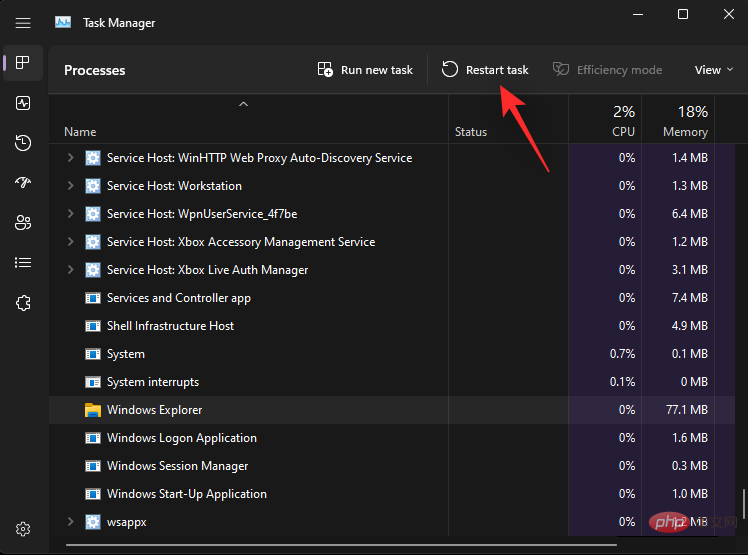
Ulang langkah di atas dua hingga tiga kali dan ikon bar tugas akhirnya akan muncul pada sistem anda.
Betulkan 4: Kosongkan cache ikon anda
Cache ikon yang rosak juga diketahui menyebabkan masalah dengan ikon bar tugas pada banyak sistem. Membersihkan kandungan yang sama dan membina semula cache boleh membantu menyelesaikan isu ini. Ikuti langkah di bawah untuk membantu mengosongkan cache ikon dalam sistem anda.
Tekan Windows + R untuk memulakan Jalankan.
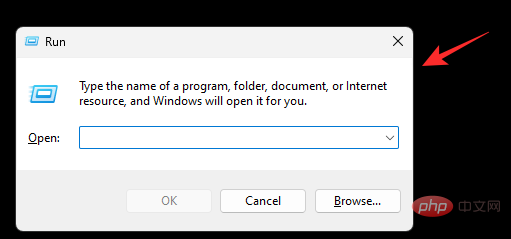
Sekarang masukkan yang berikut dan tekan Enter. Anda juga boleh mengklik OK apabila selesai.
%UserProfile%AppDataLocal
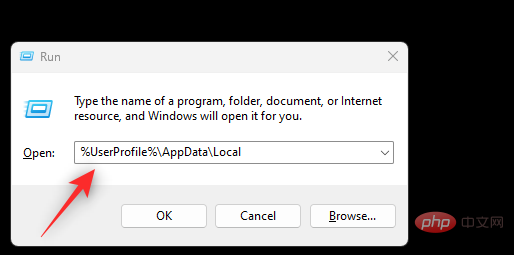
Klik Lihat dan pilih Tunjukkan.
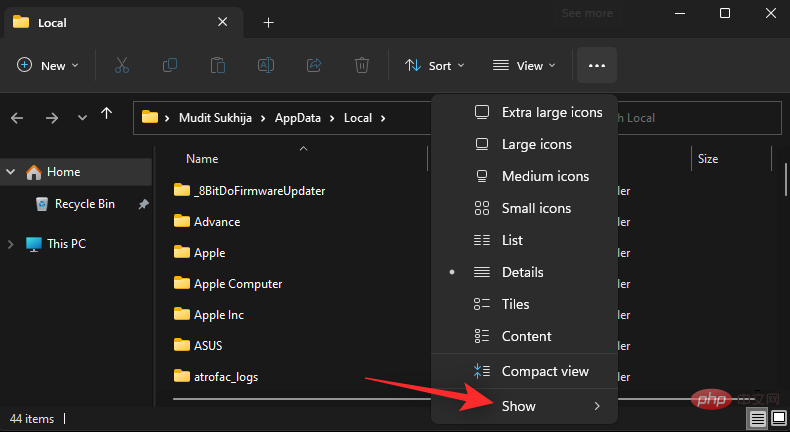
Sekarang klik pada Item tersembunyi.
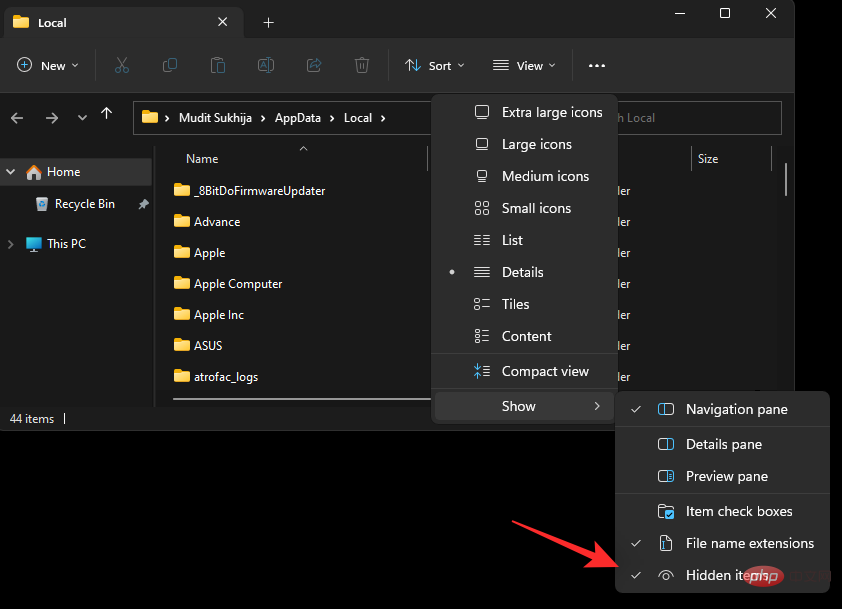
Cari fail bernama IconCache.db dan tekan papan kekunci Shift + Del untuk memadam fail secara kekal.
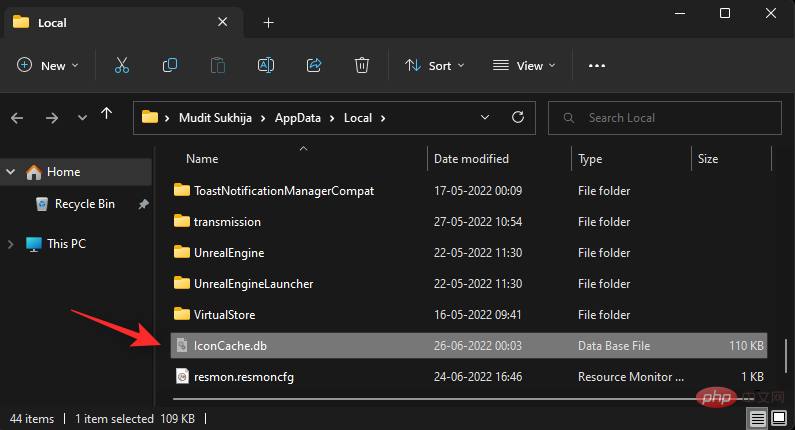
Klik Ya.
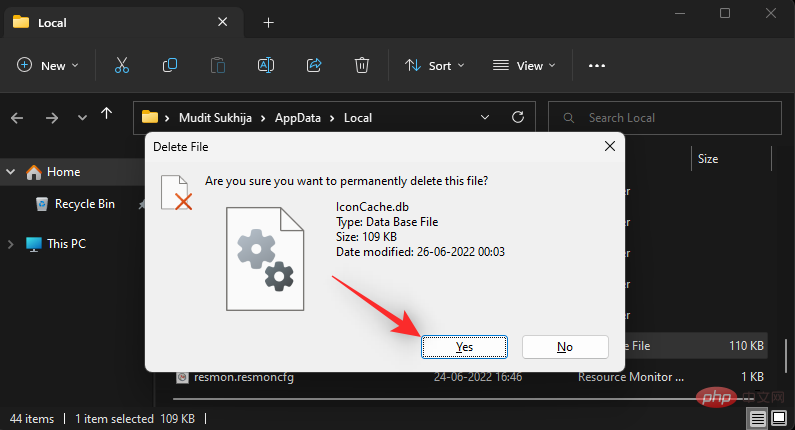
Selepas pemadaman, mulakan semula sistem. Jika cache ikon yang rosak menyebabkan masalah dengan ikon bar tugas anda, sekarang adalah masa untuk membetulkan isu pada PC anda.
Betulkan 5: Semak tarikh dan masa anda
Tarikh dan masa yang salah juga boleh menyebabkan masalah dengan ikon bar tugas pada sistem Windows 11. Sebab mengapa ini berlaku pada masa ini belum disahkan, tetapi anda amat disyorkan agar anda menyemak tetapan wilayah dan tarikh anda untuk memastikan semuanya ditetapkan dengan betul. Gunakan langkah berikut untuk membantu anda melalui proses tersebut.
Tekan Windows + R untuk memulakan Jalankan.
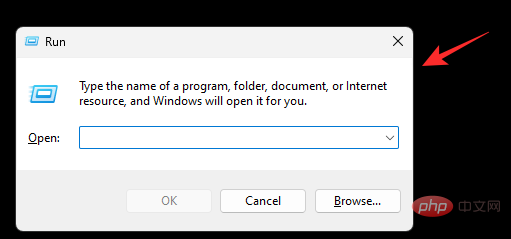
Taip yang berikut dan tekan Enter. Anda juga boleh klik "OK" mengikut pilihan anda.
control timedate.cpl
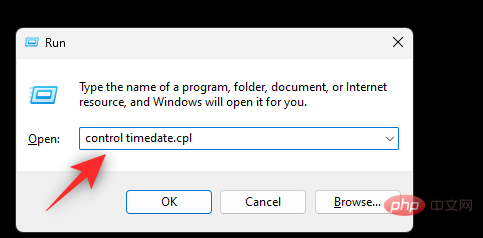
Tukar ke tab Internet Time dengan mengklik yang sama di bahagian atas.
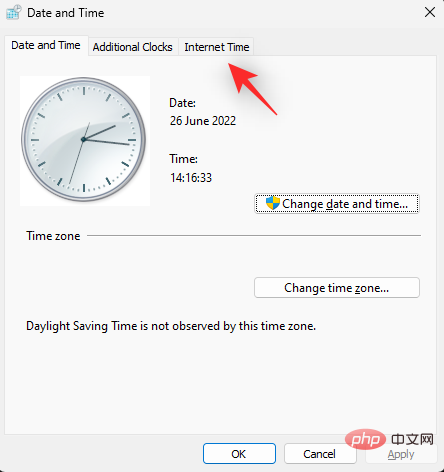
Pilih Tukar Tetapan....
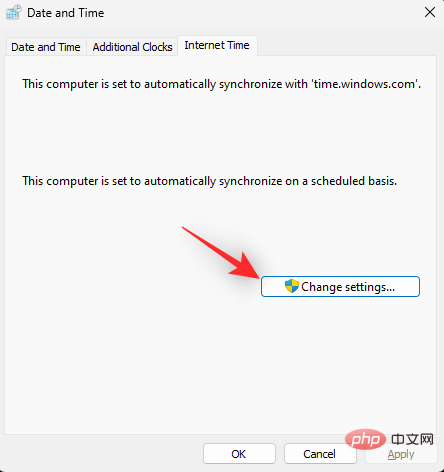
Sekarang nyahtanda kotak untuk Segerakkan dengan Pelayan Masa Internet .
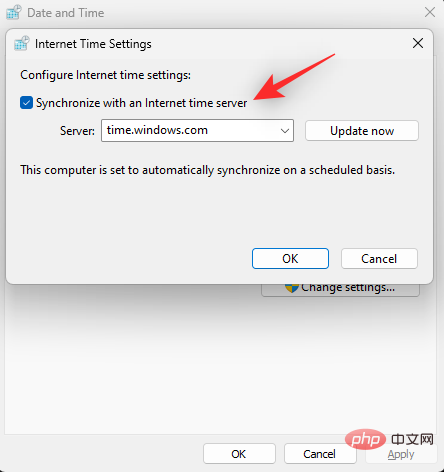
Klik OK.
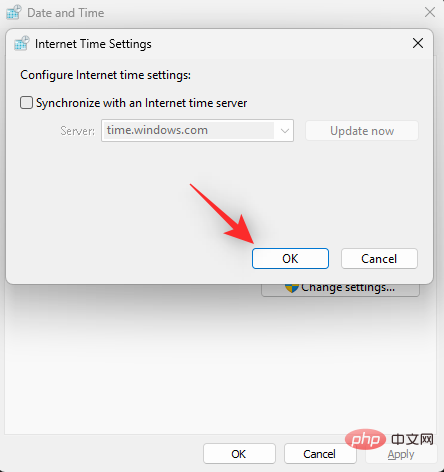
Sekarang klik pada tarikh dan masa di bahagian atas.
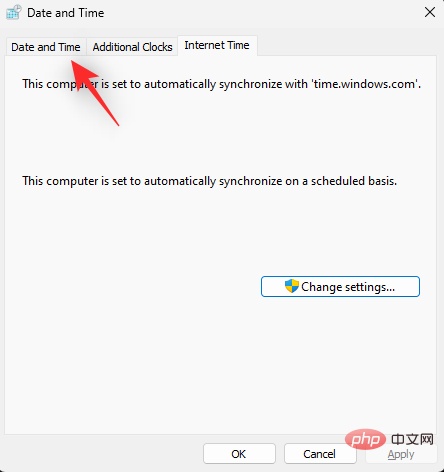
Mula-mula semak zon waktu semasa di bawah jam. Jika ia ditetapkan ke lokasi lain, klik Tukar Zon Masa... untuk menukarnya.
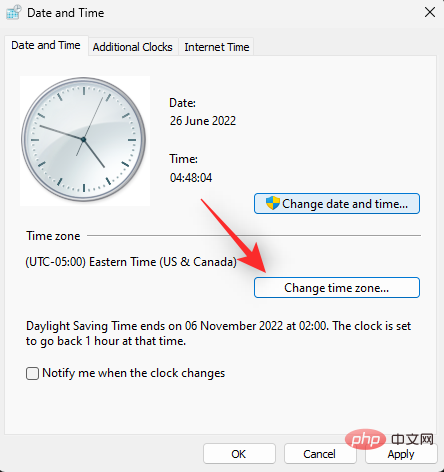
Klik menu lungsur turun dan pilih zon waktu anda.
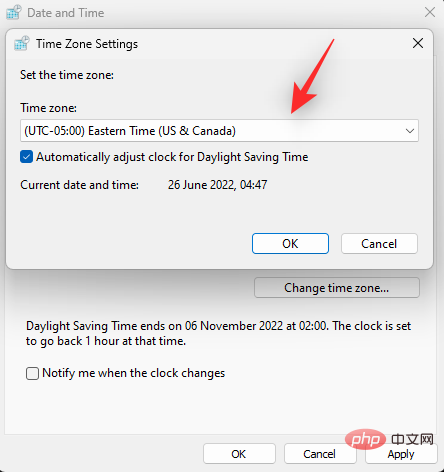
Klik OK.
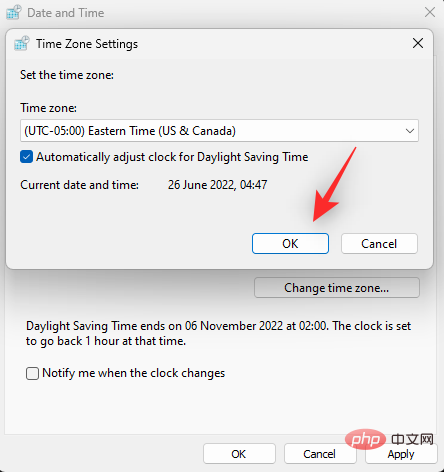
Sekarang sahkan tarikh dan masa semasa yang ditetapkan untuk sistem anda. Jika ia berbeza daripada tarikh dan masa sebenar, klik Tukar Tarikh dan Masa... untuk membetulkannya.
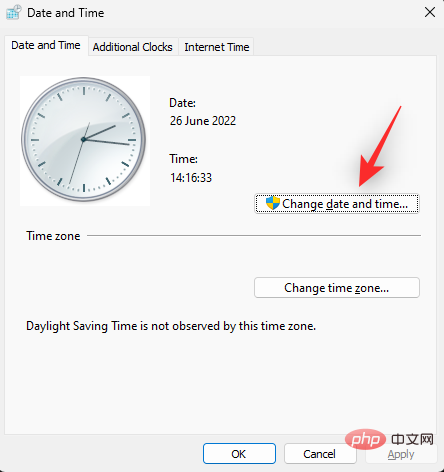
Di bawah Tarikh:, tetapkan tarikh semasa anda.
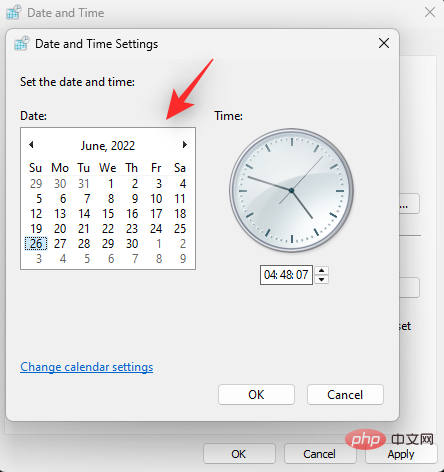
Juga tetapkan masa yang betul di sebelah tarikh.
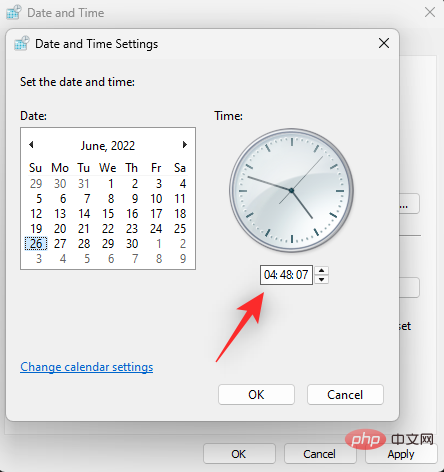
Apabila selesai, klik OK.
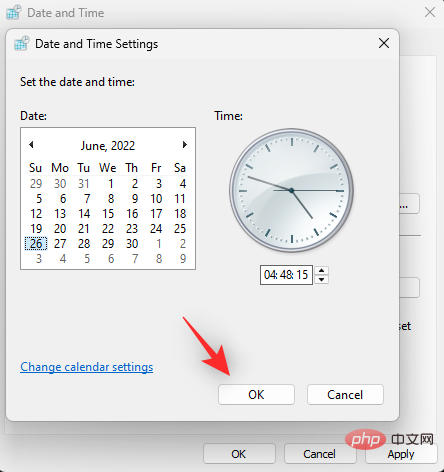
Klik OK sekali lagi untuk menyimpan dan menggunakan perubahan anda.
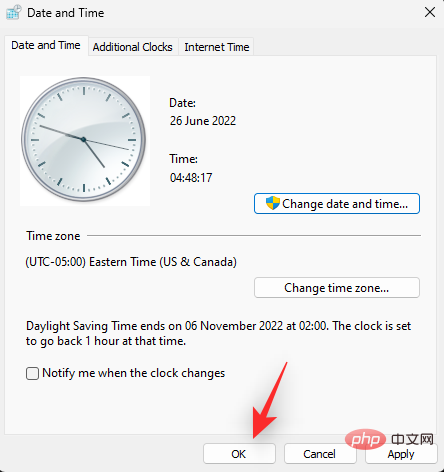
Mulakan semula sistem untuk hasil yang baik. Jika masa yang tidak sepadan adalah sebab ikon hilang dalam bar tugas, maka isu itu harus dibetulkan pada sistem anda sekarang.
Pembetulan 6: Tukar kepada tarikh yang lebih lama
Ini ialah pembetulan sementara yang lebih lama yang nampaknya masih berfungsi untuk ramai pengguna. Ini melibatkan penetapan tarikh dan masa anda kepada 5 September 2021, beberapa hari sebelum pepijat ini mula menjejaskan sistem Windows 11. Sila ikut langkah di bawah untuk membantu anda membuat perubahan.
Tekan Windows + R untuk memulakan Jalankan.
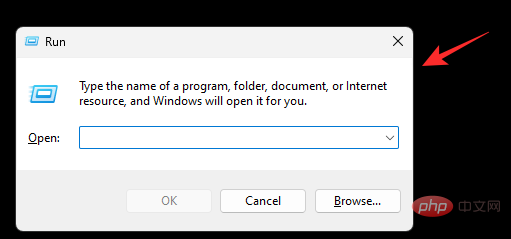
Sekarang masukkan yang berikut dan tekan papan kekunci Enter.
control timedate.cpl
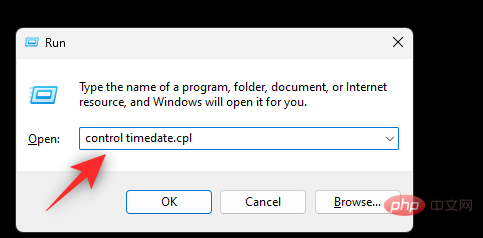
Klik Masa Internet di bahagian atas.
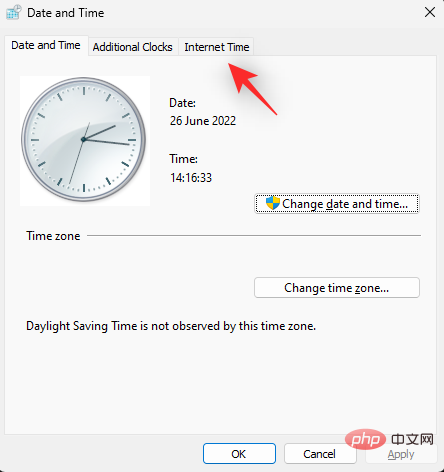
Klik Tukar Tetapan….
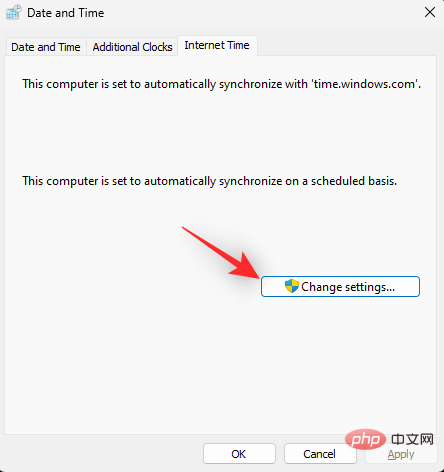
Nyahtanda kotak pilihan Segerakkan dengan Pelayan Masa Internet di bahagian atas.
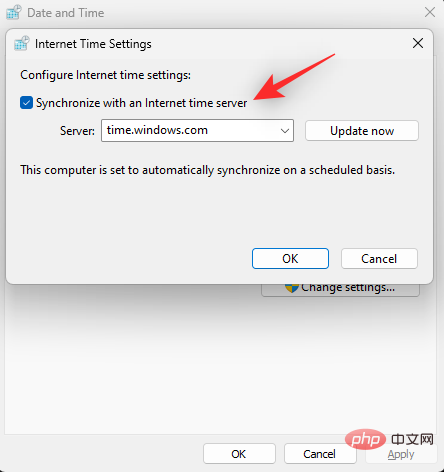
Klik OK.
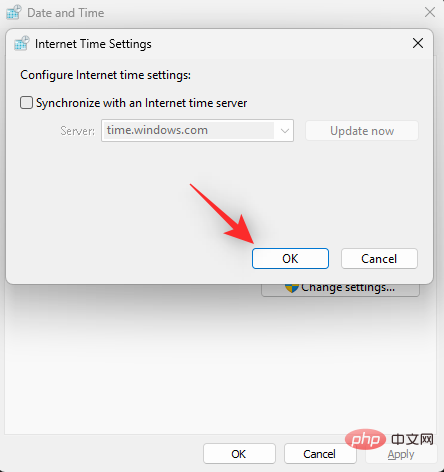
Tukar kembali ke tarikh dan masa dengan mengklik yang sama di bahagian atas.
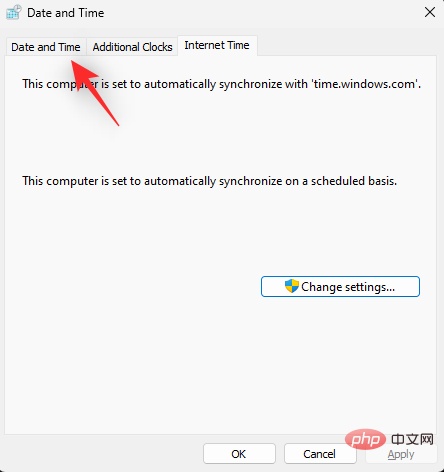
Klik Tukar tarikh dan masa….
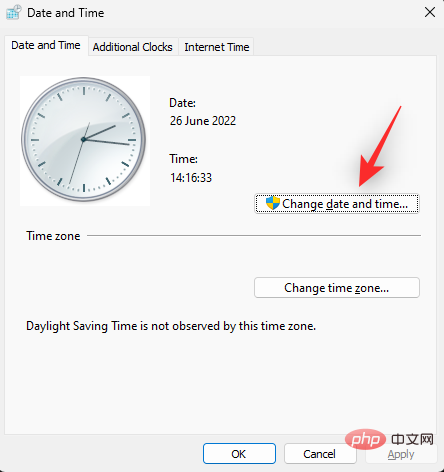
Klik bahagian atas untuk bulan dan tahun semasa dua kali.
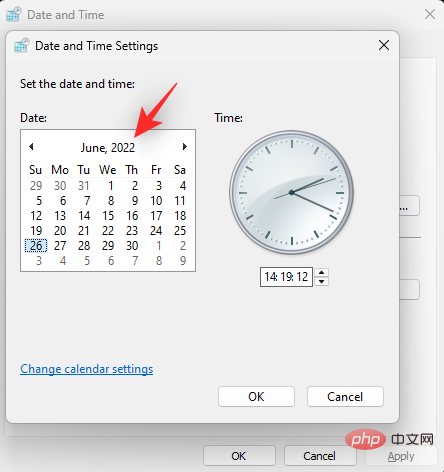
Klik dan pilih 2021.
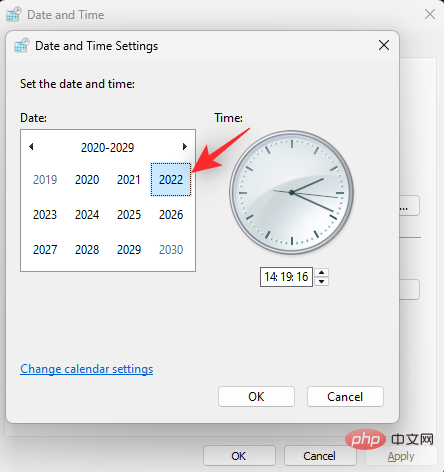
Klik pada September.
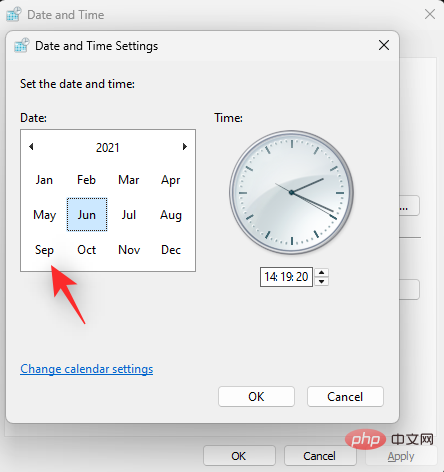
Klik dan pilih ke-5 sebagai tarikh pilihan anda.
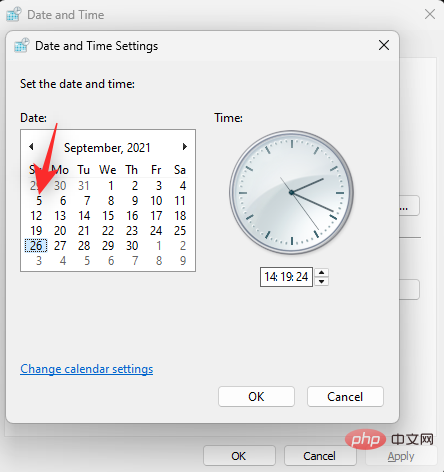
Klik OK.
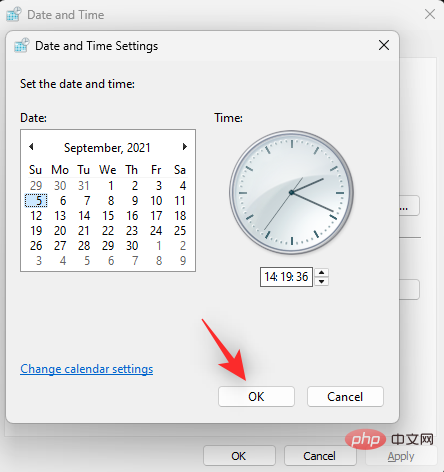
Klik OK sekali lagi untuk menyimpan dan menggunakan perubahan anda.

Putuskan sambungan PC anda daripada Internet dan mulakan semula sistem.
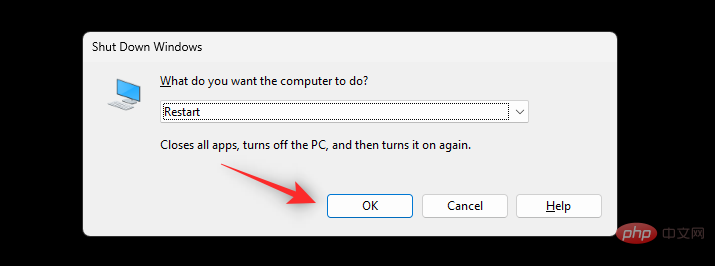
Ikon bar tugas kini sepatutnya dipulihkan ke sistem anda. Anda kini boleh menetapkan tarikh dan masa yang betul pada sistem anda seperti biasa.
NOTA: Ini adalah pembetulan sementara yang berfungsi dan mungkin perlu digunakan semula selepas anda memulakan semula sistem anda. Jika tiada apa-apa yang kelihatan membuat ikon bar tugas anda berfungsi dengan betul, ini adalah satu-satunya pilihan anda buat masa ini sehingga Microsoft mengeluarkan kemas kini Windows masa hadapan yang membetulkan pepijat ini.
Betulkan 7: Padamkan cache ikon dulang sistem bar tugas
Cache ikon dulang sistem berbeza daripada cache ikon bar tugas biasa. Ia menyimpan ikon yang dipaparkan dalam aliran bar tugas. Tetapan semula yang sama diketahui untuk membetulkan ikon bar tugas yang tidak muncul pada Windows 11. Begini cara anda boleh memulakan proses tersebut.
Tekan Windows + R untuk mula berlari.
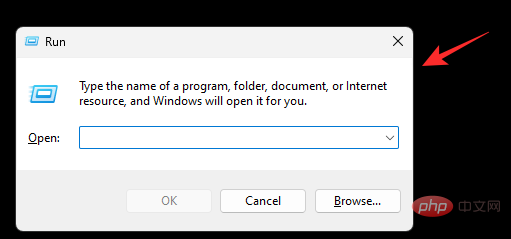
Taip yang berikut dan tekan Enter atau klik OK.
regedit
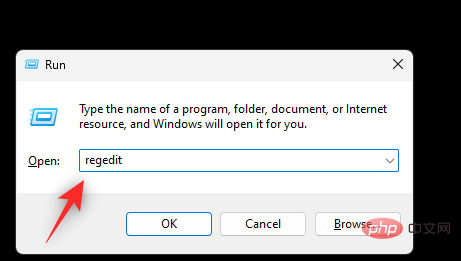
Klik dua kali HKEY_USERS.

Klik dua kali nilai kedua terakhir yang berakhir dengan 1001.
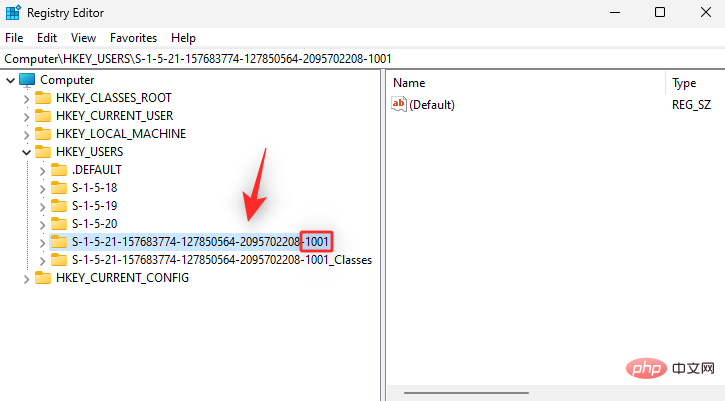
Sekarang navigasi ke laluan di bawah nilai yang dipilih.
SoftwareClassesLocal SettingsSoftwareMicrosoftWindowsCurrentVersionTrayNotify
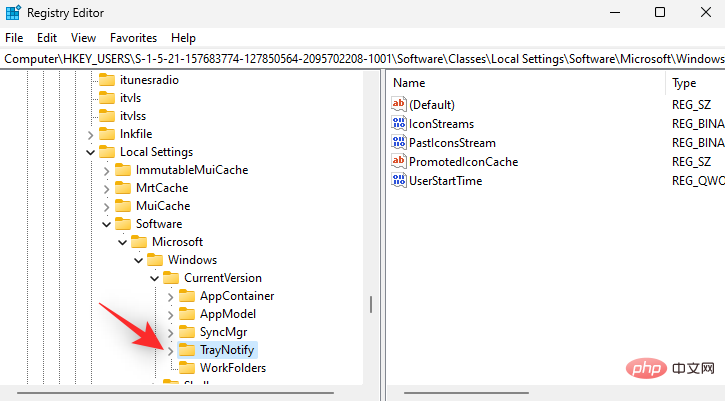
Tahan Ctrl pada papan kekunci dan pilih entri binari yang disebut di bawah di sebelah kanan.
- Aliran ikon
- Aliran ikon lalu
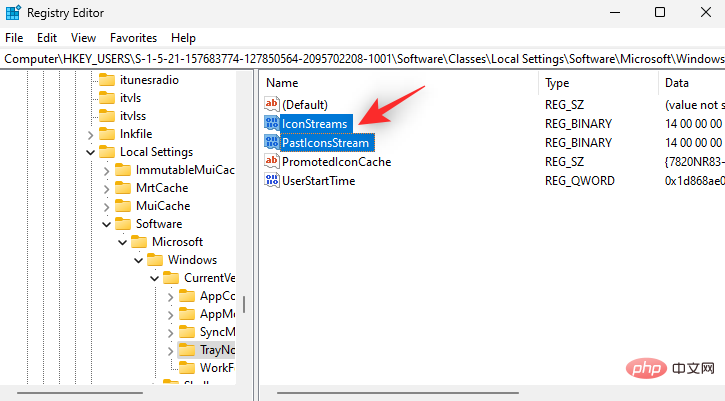
Tekan Del pada papan kekunci anda. Klik Ya untuk mengesahkan pilihan anda.
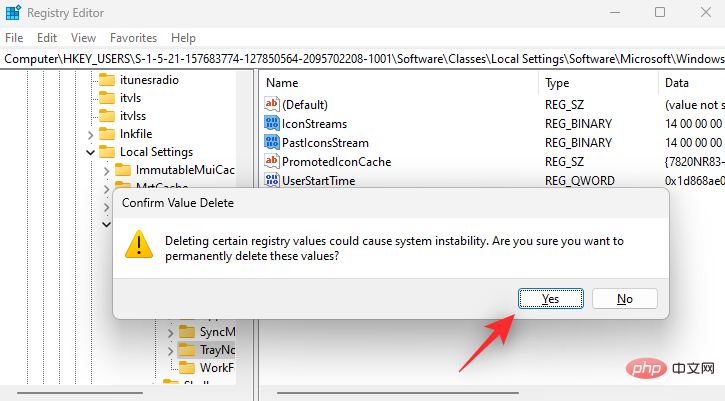
Tutup Registry Editor dan mulakan semula PC anda. Jangan panik jika ikon bar tugas anda tidak muncul. Biarkan Windows membina semula kunci pendaftaran yang kami padamkan. Mulakan semula Explorer pada sistem anda selepas beberapa minit.
Ikon bar tugas anda kini sepatutnya dipulihkan pada Windows 11.
Betulkan 8: Mulakan Semula Komponen Windows
Jika ikon masih tiada daripada bar tugas Windows 11 anda, maka kami boleh cuba memulakan semula komponen Windows yang berkaitan. Ia adalah satu pukulan panjang, tetapi nampaknya berfungsi untuk sistem yang menghadapi perkhidmatan latar belakang yang bercanggah dan tugas. Ini adalah masalah biasa dengan sistem OEM dan komputer riba. Sila ikuti langkah di bawah untuk membantu anda melalui proses tersebut.
Tekan Ctrl + Shift + Esc sistem anda untuk melancarkan Task Manager. Klik Butiran.
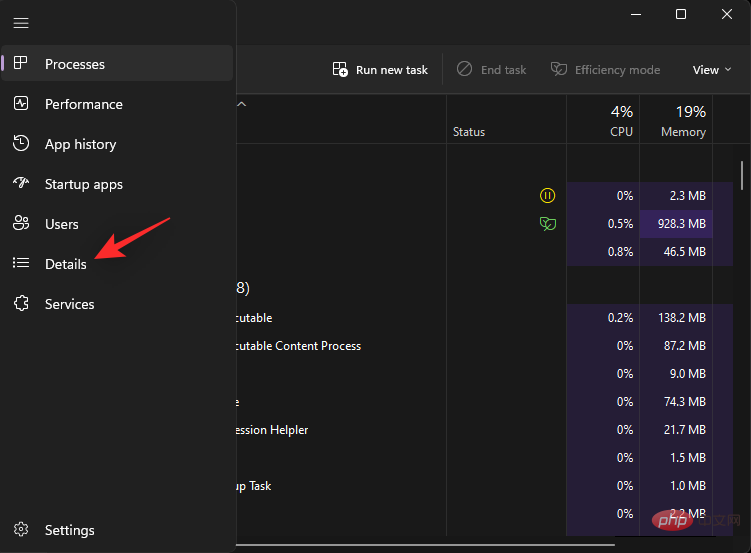
Sekarang cari proses bernama ShellExperienceHost.exe daripada senarai. Klik dan pilih yang sama.
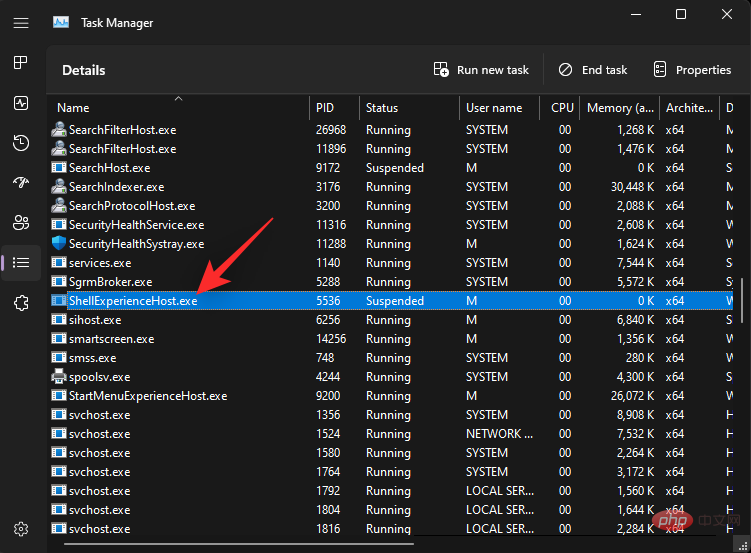
Tekan Del pada papan kekunci anda. Klik Tamatkan Proses untuk mengesahkan pilihan anda.
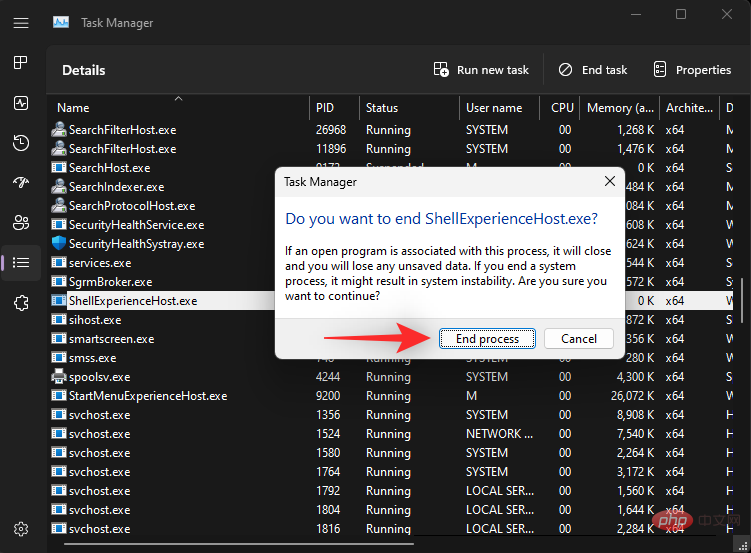
Nota: Windows akan memulakan semula proses secara automatik selepas beberapa saat. Ini adalah perkara biasa dan niat kami.
Ulang langkah di atas untuk menamatkan proses berikut.
- Search Indexer.exe
- Search Host.exe
- RuntimeBroker.exe
- Resource Manager.exe
Klik di bahagian atas untuk menjalankan tugas baharu.
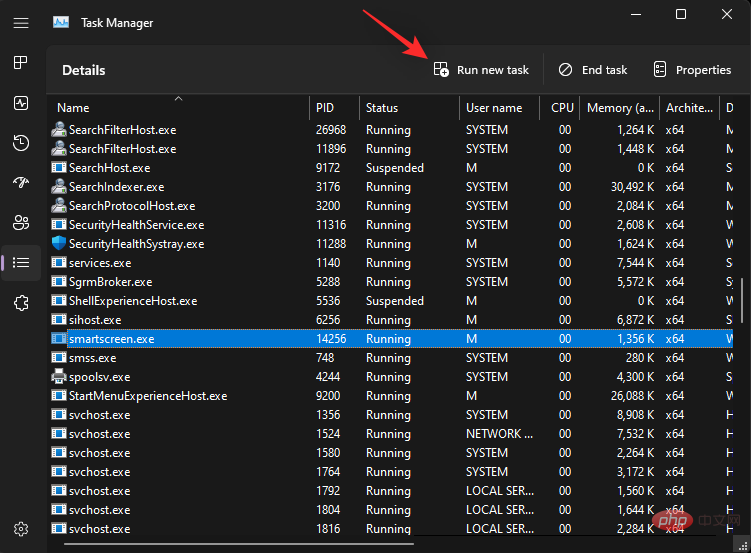
Masukkan explorer.exe dan tekan Enter.
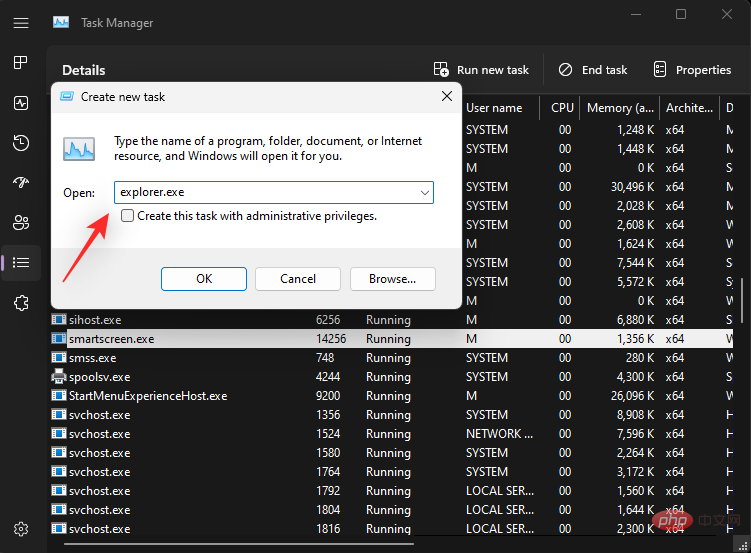
Tutup Pengurus Tugas dan tunggu beberapa saat. Setelah tugasan yang diperlukan dimulakan semula bersama-sama dengan Windows Explorer, ikon akan muncul dalam bar tugas anda sekali lagi.
Betulkan 9: Gunakan Pemulihan Sistem
Pada ketika ini, sudah tiba masanya untuk mengambil beberapa langkah drastik. Windows 11 tidak membenarkan anda melihat dan menyahpasang semua kemas kini terkini dalam sistem anda. Ini boleh dielakkan dengan memulihkan PC anda kepada titik pemulihan sistem yang berfungsi sebelum ini pada sistem anda. Anda kemudiannya boleh mengelak daripada mengemas kini PC anda sehingga isu ini diselesaikan dalam versi Windows 11 yang seterusnya. Ikuti langkah di bawah untuk membantu anda melalui proses tersebut.
Tekan Windows + R untuk memulakan Jalankan.
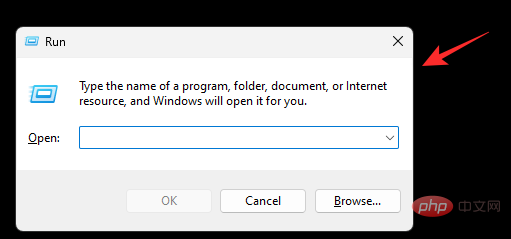
Taip yang berikut dan tekan Enter atau klik OK.
rstrui.exe
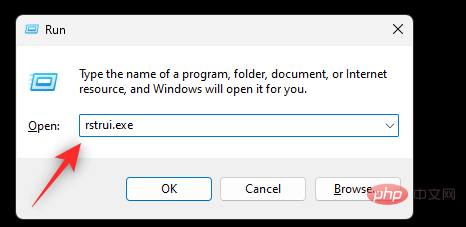
Ini akan melancarkan utiliti Pemulihan Sistem pada sistem anda. Windows secara automatik akan mengesyorkan titik pemulihan. Klik untuk mengimbas program terjejas yang sama .
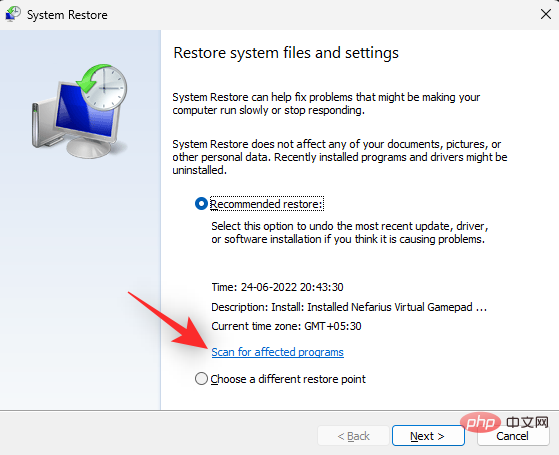
Anda kini akan mendapat senarai program dan pemacu yang dipasang baru-baru ini yang akan dialih keluar apabila menggunakan titik pemulihan sistem ini. Jika ia sepadan dengan kemas kini terkini yang dipasang pada sistem anda, klik Tutup.
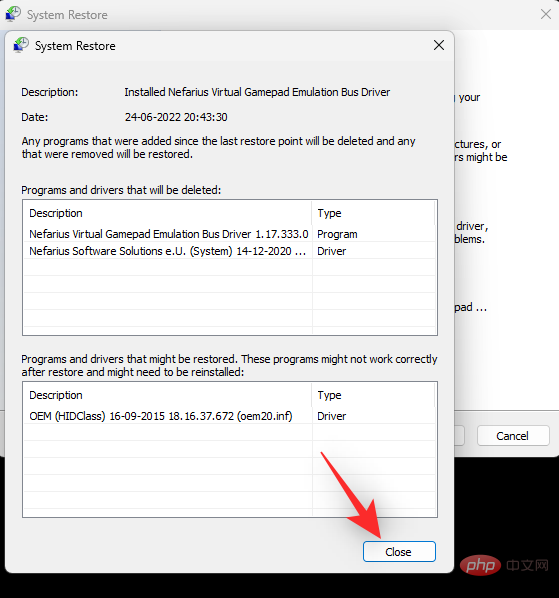
Sekarang klik Seterusnya untuk meneruskan perkara yang sama.
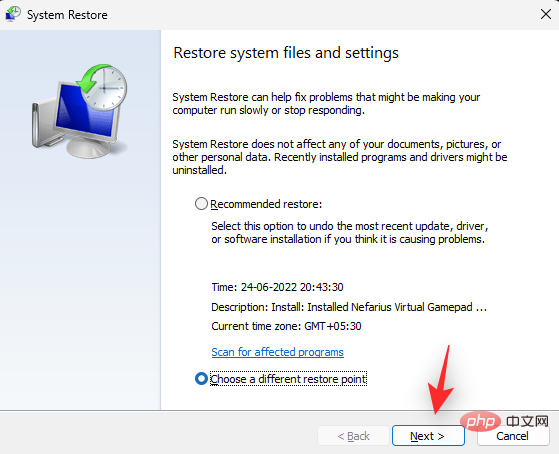
Jika anda ingin memilih titik pemulihan yang berbeza, klik dan pilih Pilih titik pemulihan yang berbeza.
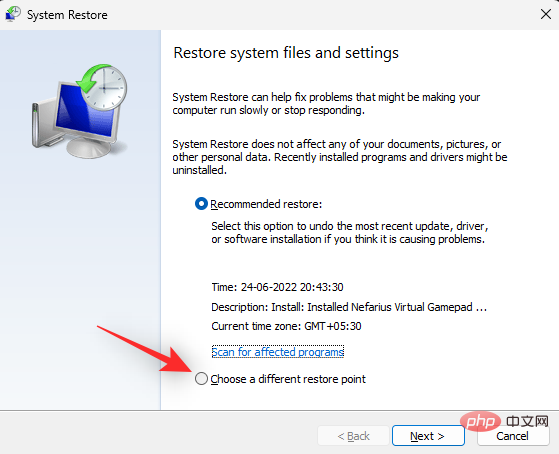
Klik Seterusnya.
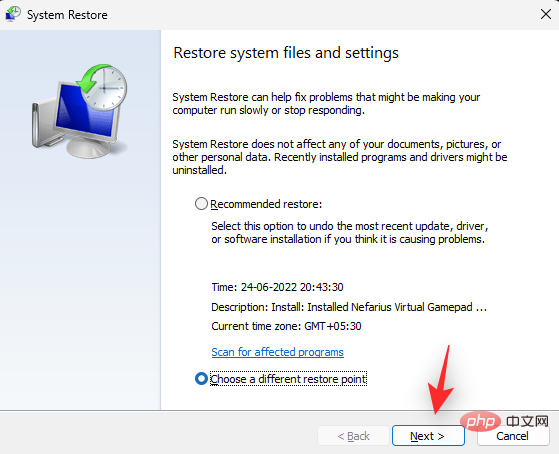
Pilih titik pemulihan kegemaran anda daripada titik pemulihan yang tersedia pada skrin. Anda boleh mengklik Imbas untuk program yang terjejas untuk melihat senarai pemacu dan program yang akan dialih keluar daripada sistem anda.
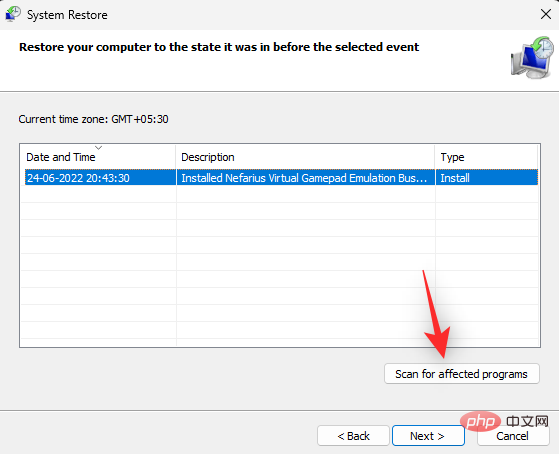
Selepas mencari titik pemulihan yang diingini, klik Seterusnya.
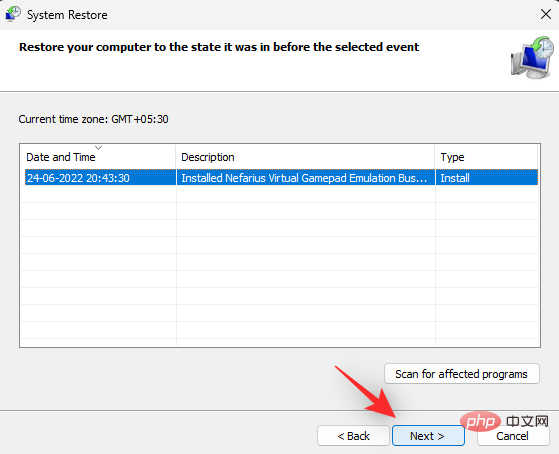
Klik Selesai dan Windows kini akan mula memulihkan PC anda.
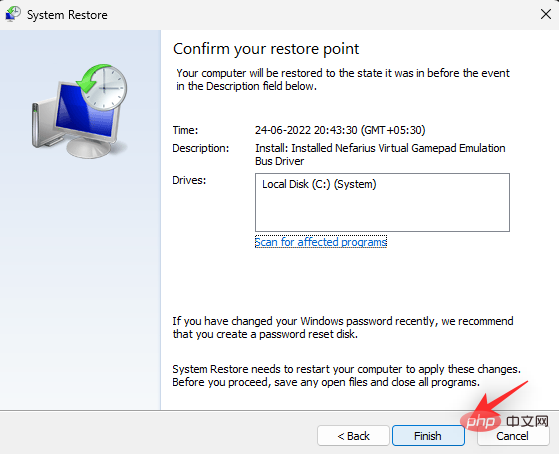
Setelah proses pemulihan selesai, ikon bar tugas harus dipulihkan pada sistem anda.
Betulkan 10: Jalankan arahan SFC dan DISM
Jika tiada titik pemulihan sistem yang berkaitan pada sistem anda, maka anda boleh menjalankan perintah SFC dan DISM pada sistem anda. Imbasan SFC akan membantu membaiki dan membaiki fail sistem yang rosak, manakala arahan DISM akan membantu anda memulihkan imej Windows kepada keadaan kerja asalnya. Gunakan langkah berikut untuk membantu anda menjalankan operasi yang sama pada sistem anda.
Tekan Windows + R untuk memulakan Jalankan.
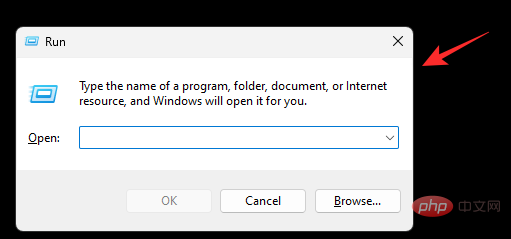
Taip yang berikut dan tekan Ctrl + Shift + Enter.
cmd
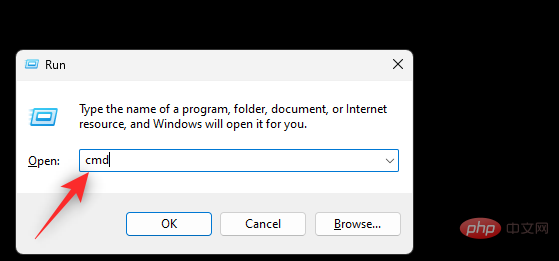
Taip arahan berikut untuk menjalankan imbasan SFC. Tekan Enter untuk melaksanakan arahan.
sfc /scannow
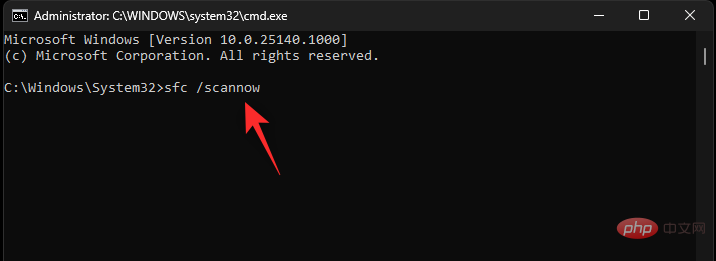
Sekarang masukkan arahan berikut dan tekan Enter untuk melaksanakan perkara yang sama.
DISM /Online /Cleanup-Image /RestoreHealth
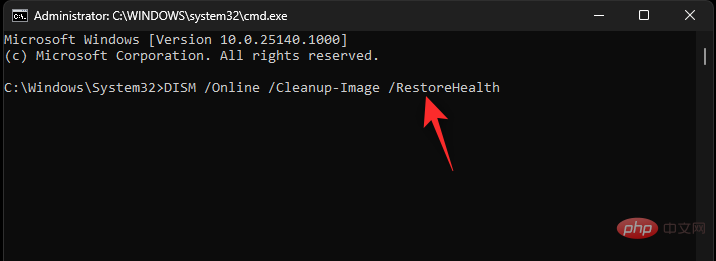
Nota: Perintah DISM mungkin mengambil sedikit masa bergantung pada sistem dan rangkaian anda. Kami mengesyorkan agar anda memberi sedikit masa untuk dijalankan pada sistem anda, walaupun ia kelihatan tersekat. Proses itu akan selesai secara automatik selepas beberapa waktu.
Gunakan arahan berikut untuk menutup CMD.
exit
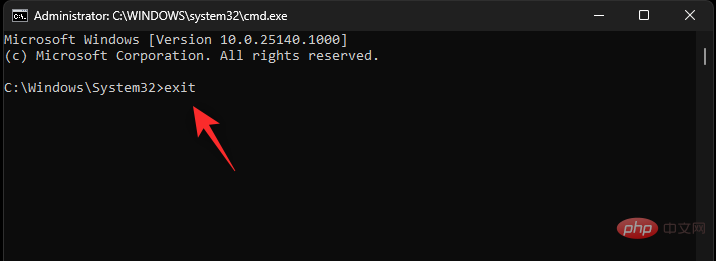
Mulakan semula sistem anda untuk ukuran yang baik dan ikon bar tugas kini harus dipulihkan pada PC anda.
Kes 2: Untuk Pengguna Berbilang Pemantau
Pengguna yang mempunyai persediaan berbilang monitor tetapi masih menghadapi isu ini boleh mencuba pembaikan berikut.
Betulkan 1: Putuskan Sambungan dan Sambung Semula
Ini mungkin kelihatan berlebihan, tetapi ia diketahui dapat menyelesaikan masalah kehilangan ikon bar tugas pada beberapa monitor luaran, terutamanya yang menyokong Monitor silang dengan ciri tambahan seperti pelarasan garisan, berbilang orientasi, nisbah bidang dan banyak lagi.
Mula-mula putuskan sambungan monitor daripada sistem. Selepas memutuskan sambungan, mulakan semula Windows Explorer menggunakan tutorial di atas. Jika ikon bar tugas dipulihkan pada monitor asal anda, itu petanda yang baik.
Teruskan but semula sistem. Sekarang palamkan monitor luaran sekali lagi tanpa menggunakan sebarang utiliti OEM atau konfigurasi paparan. Biarkan tingkah laku lalai Windows mengambil alih buat sementara waktu. Jika ikon bar tugas muncul pada monitor kedua anda, anda boleh menyesuaikannya mengikut keperluan.
Walau bagaimanapun, jika ikon bar tugas anda masih tiada, maka anda boleh mencuba pembaikan kedua yang dinyatakan di bawah.
Betulkan 2: Tetapkan monitor kedua sebagai monitor utama
Ini ialah pembetulan yang diketahui yang membantu membetulkan ikon bar tugas yang hilang dalam kebanyakan persediaan berbilang monitor. Kami akan menyediakan monitor kedua anda sebagai monitor utama anda dan monitor utama anda sebagai monitor kedua anda. Gunakan langkah berikut untuk membantu anda melalui proses tersebut.
Tekan Windows + R untuk memulakan Jalankan.
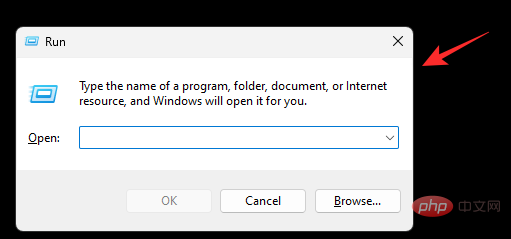
Taip yang berikut dan tekan Enter atau klik OK.
ms-settings:display
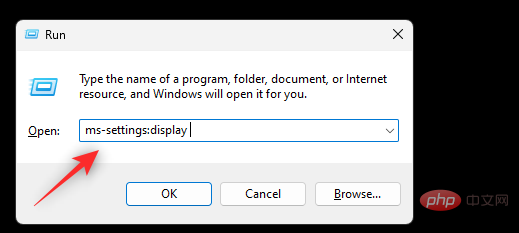
Klik dan kembangkan Berbilang Monitor.
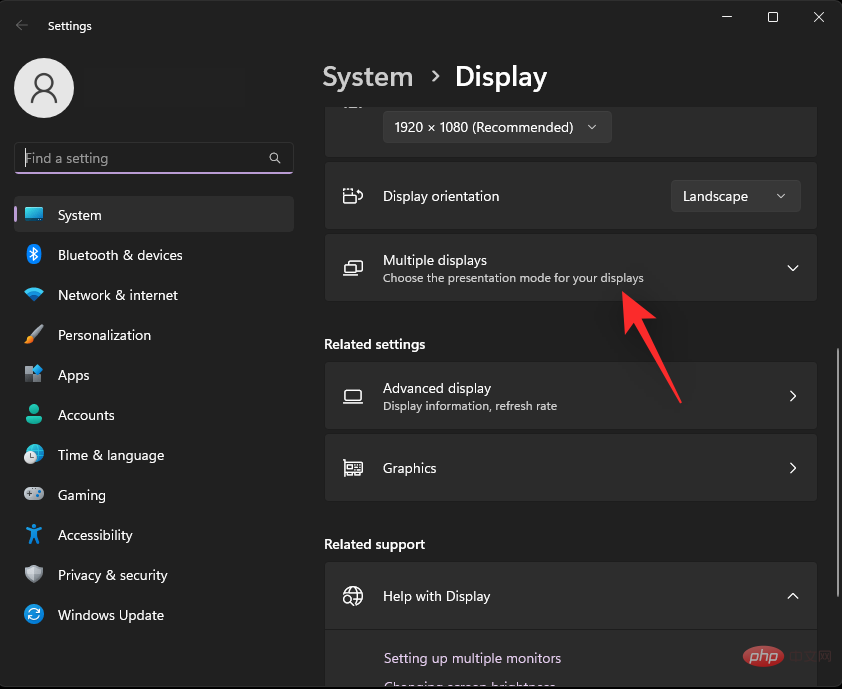
Anda kini akan melihat monitor disambungkan ke PC anda. Pilih monitor kedua anda dari GUI teratas dengan mengklik padanya.
Pilih kotak semak Jadikan ini paparan utama saya.
Peranan kini akan diterbalikkan dan monitor kedua anda kini akan ditetapkan sebagai monitor utama. Tutup apl Tetapan dan tekan Ctrl + Shift + Esc untuk melancarkan Task Manager. Klik dan pilih Windows Explorer daripada senarai.
Klik pilihan Mulakan semula tugas di bahagian atas.
Selepas Windows Explorer dimulakan semula, ikon anda sepatutnya kelihatan dalam bar tugas seperti biasa.
Soalan Lazim
Berikut ialah beberapa soalan lazim tentang kehilangan ikon dalam bar tugas yang sepatutnya membantu anda mendapatkan maklumat terkini dengan cepat dengan maklumat terkini yang tersedia.
Mengapa bar tugas rosak pada Windows 11?
Ini nampaknya pepijat biasa yang nampaknya muncul berulang kali dalam Windows 11. Walaupun sesetengah sistem menghadapi isu ini disebabkan oleh persediaan yang unik, kebanyakan sistem kehilangan ikon bar tugas kerana gangguan perkhidmatan IRIS dalam Windows 11. Memadamkan nilai pendaftarannya dan menetapkannya semula akan menyelesaikan isu ini untuk kebanyakan pengguna.
Adakah selamat untuk memadamkan nilai pendaftaran?
Tidak, adalah tidak selamat untuk memadamkan nilai pendaftaran yang tidak diketahui dan tidak disahkan daripada sistem anda. Mereka boleh mengganggu fungsi Windows dan, dalam kes yang paling teruk, menyebabkan ranap sistem yang memaksa anda menetapkan semula sistem anda. Adalah idea yang baik untuk membuat sandaran tetapan pendaftaran anda sebelum membuat sebarang perubahan pada pendaftaran.
Atas ialah kandungan terperinci Bar tugas tidak menunjukkan ikon pada Windows 11? bagaimana untuk membaiki. Untuk maklumat lanjut, sila ikut artikel berkaitan lain di laman web China PHP!

Alat AI Hot

Undresser.AI Undress
Apl berkuasa AI untuk mencipta foto bogel yang realistik

AI Clothes Remover
Alat AI dalam talian untuk mengeluarkan pakaian daripada foto.

Undress AI Tool
Gambar buka pakaian secara percuma

Clothoff.io
Penyingkiran pakaian AI

AI Hentai Generator
Menjana ai hentai secara percuma.

Artikel Panas

Alat panas

Notepad++7.3.1
Editor kod yang mudah digunakan dan percuma

SublimeText3 versi Cina
Versi Cina, sangat mudah digunakan

Hantar Studio 13.0.1
Persekitaran pembangunan bersepadu PHP yang berkuasa

Dreamweaver CS6
Alat pembangunan web visual

SublimeText3 versi Mac
Perisian penyuntingan kod peringkat Tuhan (SublimeText3)

Topik panas
 1384
1384
 52
52
 SANC melancarkan monitor G52 Plus 23.8 inci: 2K asli 180Hz FastIPS, 799 yuan
Jul 29, 2024 pm 09:57 PM
SANC melancarkan monitor G52 Plus 23.8 inci: 2K asli 180Hz FastIPS, 799 yuan
Jul 29, 2024 pm 09:57 PM
Menurut berita dari laman web ini pada 29 Julai, SANC melancarkan monitor G52 pada Disember tahun lalu, dengan 2K180Hz 23.8 inci, dengan harga permulaan 798 yuan Kini ia telah melancarkan monitor G52Plus, dengan harga permulaan 799 yuan . Berbanding dengan G52, gamut warna dan kecerahan adalah lebih kecil. Monitor ini masih menggunakan panel Pantas 23.8 inci dengan resolusi 2560*1440, kadar penyegaran 180Hz, kecerahan meningkat kepada 350 nits, kedalaman warna 10bit, masa tindak balas 1msGTG, gamut warna 100% sRGB/97%DCI-P3, serasi G-Sync . Laman web ini mendapati bahawa monitor ini juga telah dinaik taraf dengan pendakap mengangkat dan berputar, dan reka bentuknya lebih sederhana Ia juga dilengkapi dengan lampu malam di bawah skrin dan menyokong Owl
 Temui cara untuk menyelesaikan masalah hantu pada monitor HP (Cara menghapuskan hantu pada monitor HP)
Aug 08, 2024 am 01:11 AM
Temui cara untuk menyelesaikan masalah hantu pada monitor HP (Cara menghapuskan hantu pada monitor HP)
Aug 08, 2024 am 01:11 AM
Sebagai peranti komputer biasa, monitor HP pasti akan menghadapi beberapa masalah. Salah satunya ialah masalah hantu. Apabila kami menggunakan monitor HP, blur, ghosting atau lag muncul pada skrin, yang bukan sahaja akan menjejaskan pengalaman visual kami, tetapi juga mengurangkan kecekapan kerja kami. Bagaimanakah kita harus menyelesaikan masalah ini? Fahami fenomena ghosting - Ghosting ialah apabila salinan objek atau teks muncul pada skrin monitor, menyebabkan imej menjadi kabur atau bertindih. -Isu hantu boleh disebabkan oleh pelbagai faktor, seperti penuaan monitor, isu penghantaran isyarat, dsb. Periksa kabel penyambung - Periksa sama ada kabel yang menyambungkan komputer dan monitor adalah utuh. - Pastikan kabel sambungan betul-betul ketat dan tidak longgar atau putus. Laraskan resolusi dan kadar segar semula - dalam tetapan sistem pengendalian
 Monitor 24.5 inci KTC '25GR950' kini tersedia: 1080P 180Hz Fast IPS, 579 yuan
Aug 19, 2024 pm 10:45 PM
Monitor 24.5 inci KTC '25GR950' kini tersedia: 1080P 180Hz Fast IPS, 579 yuan
Aug 19, 2024 pm 10:45 PM
Menurut berita dari laman web ini pada 19 Ogos, KTC melancarkan monitor 24.5 inci dengan nombor model "25GR950" di JD.com hari ini di laman web ini, mesin belum dipaparkan masa jualan khusus. Menurut laporan, monitor ini menggunakan panel 180Hz resolusi 1920x1080, kelajuan tindak balas 1ms, nisbah kontras statik 1000:1, kecerahan 350 nits, menyokong warna 8-Bit, dan meliputi 99% sRGB dan 95% DCI- Gamut warna P3. Kaki monitor ini menyokong pencondongan, dan badan monitor menyokong pelekap dinding VESA100x100mm Ia menyediakan 1 antara muka DP1.4, 2 antara muka HDMI2.0 dan 1 3.
 AOC melancarkan monitor 23.8 inci 'U24P10R': 4K 60Hz + 90W PD USB-C, 1699 yuan
Aug 16, 2024 am 07:34 AM
AOC melancarkan monitor 23.8 inci 'U24P10R': 4K 60Hz + 90W PD USB-C, 1699 yuan
Aug 16, 2024 am 07:34 AM
Menurut berita dari laman web ini pada 15 Ogos, AOC hari ini melancarkan model monitor 23.8 inci "U24P10R" di JD.com Monitor ini menampilkan "4K60Hz + 90WPD USB-C" dan kini dijual, dengan harga awal 1,699. yuan. Menurut laporan, monitor ini dilengkapi dengan panel IPS 60Hz resolusi 3840x2160, kecerahan 400 nits, kelajuan tindak balas 4ms, nisbah kontras statik 1300:1, menyokong warna 10-Bit, dan meliputi 100% sRGB dan 95 % gamut warna DCI-P3. Selain itu, dirian monitor ini menyokong kecondongan/angkat/putar/condongkan, badan monitor menyokong pelekap dinding VESA 100x100mm, dan menyediakan 2 antara muka HDMI2.0 dan 1 DP1
 Monitor 23.8 inci AOC 'Q24B35' kini tersedia: 2K 120Hz, 749 yuan
Aug 17, 2024 pm 07:44 PM
Monitor 23.8 inci AOC 'Q24B35' kini tersedia: 2K 120Hz, 749 yuan
Aug 17, 2024 pm 07:44 PM
Menurut berita dari laman web ini pada 17 Ogos, AOC melancarkan model monitor 23.8 inci "Q24B35" di kedai utama JD hari ini daripada monitor ialah 749 yuan. Menurut laporan, monitor ini menggunakan panel IPS 120Hz resolusi 2560x1440, kecerahan 250 nits, nisbah kontras statik 1300:1, kelajuan tindak balas 4ms, dan menyokong warna 8-Bit. Selain itu, dudukan monitor menyokong kecondongan/angkat/putar/condongkan, badan utama menyokong pelekap dinding VESA100x100mm, dan menyediakan 1 antara muka HDMI2.0 dan 1 antara muka DP1.4. Tapak ini menyusun maklumat parameter monitor yang diketahui pada masa ini seperti berikut:
 MSI mempamerkan MAG 321CUPDF: monitor dwi-mod melengkung pertama di dunia, menyokong 4K 160Hz / 1080P 320Hz
Aug 23, 2024 am 11:17 AM
MSI mempamerkan MAG 321CUPDF: monitor dwi-mod melengkung pertama di dunia, menyokong 4K 160Hz / 1080P 320Hz
Aug 23, 2024 am 11:17 AM
Menurut berita dari laman web ini pada 23 Ogos, MSI menghadiri Pertunjukan Permainan Cologne di Jerman dan mempamerkan monitor MAG321CUPDF baharu, yang mendakwa sebagai monitor dwi-mod melengkung pertama di dunia. MSI pada mulanya menunjukkan butiran monitor pada Pameran Komputer Antarabangsa Taipei 2024 yang diadakan pada Jun tahun ini, tetapi model pada masa itu adalah MPG321CUPF, tetapi kini model dan siri rasmi telah dilaraskan, dan ia kini dipanggil MAG321CUPDF. Paparan MAG321CUPDF bersaiz 31.5 inci dan menyokong kadar segar semula 160Hz pada resolusi 4K (3840x2160) dan kadar segar semula 320Hz pada resolusi 1080P Pengguna boleh bertukar kepada resolusi tinggi atau kadar segar semula tinggi mengikut keperluan. MAG321CUPD
 Panel 180Hz WQHD Rapid VA, MSI melancarkan monitor melengkung MAG 275CQPF
Aug 07, 2024 pm 08:18 PM
Panel 180Hz WQHD Rapid VA, MSI melancarkan monitor melengkung MAG 275CQPF
Aug 07, 2024 pm 08:18 PM
Menurut berita dari laman web ini pada 7 Ogos, berdasarkan laporan daripada media asing GdM dan DisplaySpecifications, MSI melancarkan monitor skrin melengkung MAG275CQPF pada 5hb bulan ini. MAG275CQPF dilengkapi dengan panel RapidVA kelengkungan 1500R 27-inci dengan resolusi 2560×1440 (nisbah aspek 16:9), kadar penyegaran 180Hz, masa tindak balas GtG serendah 0.5ms, dan menyokong penyegerakan adaptif Penyesuaian-Sync dan HDR. Paparan mempunyai kecerahan biasa 300 nits, nisbah kontras statik 5000:1, dan nisbah kontras dinamik 100000000:1. Ia menyokong 8 dithers dan 10 kedalaman warna, dan gamut warna meliputi 136% sRGB, 94
 Thor Darth Vader monitor permainan 27-inci DQ27F300L dijual: 2K+300Hz, harga bermula ialah 1,799 yuan
Aug 09, 2024 pm 10:42 PM
Thor Darth Vader monitor permainan 27-inci DQ27F300L dijual: 2K+300Hz, harga bermula ialah 1,799 yuan
Aug 09, 2024 pm 10:42 PM
Menurut berita dari laman web ini pada 9 Ogos, monitor 27-inci baharu Thor, Black Knight, mula dijual hari ini, menyokong paparan skrin 2K300Hz Harga harian ialah 1,899 yuan, dan harga awal ialah 1,799 yuan. Menurut laporan, paparan Thor Black Knight DQ27F300L bersaiz 27 inci, secara asli menyokong kadar penyegaran tinggi 300Hz, mempunyai pelarasan kecerahan skrin gelap terbina dalam dan menyokong HDR400. Paparan mempunyai resolusi 2560×1440, meliputi 95% gamut warna DCI-P3/99% sRGB, mempunyai kecerahan 450nit, menyokong antikoyak penyegaran boleh ubah AdaptiveSync, perkakasan cahaya biru rendah dan skrin bebas kelipan DC. Maklumat antara muka Thor Black Knight 27-inci monitor permainan DQ27F300L adalah seperti berikut: HDMI2.1×2DP1.4×



